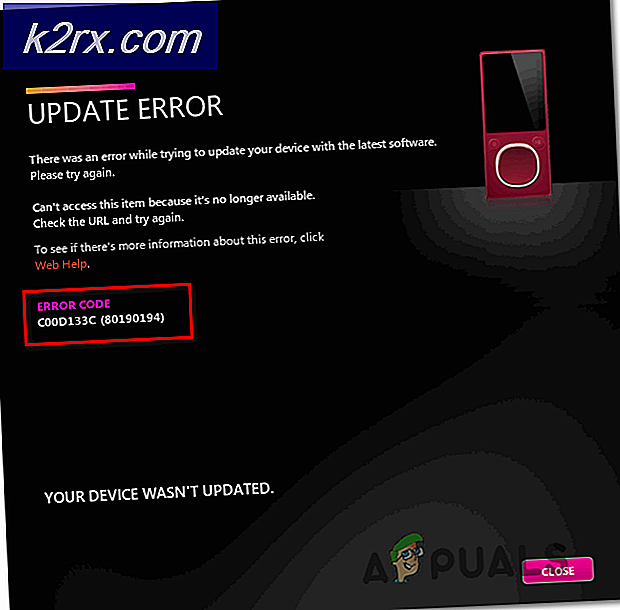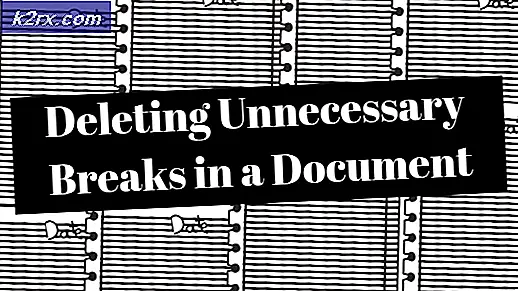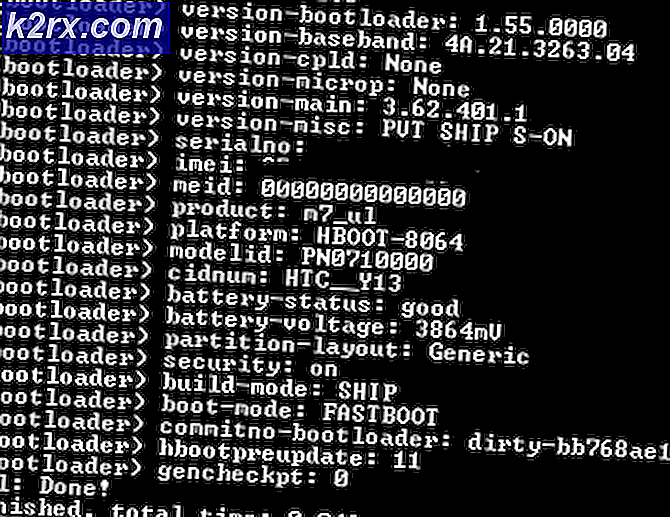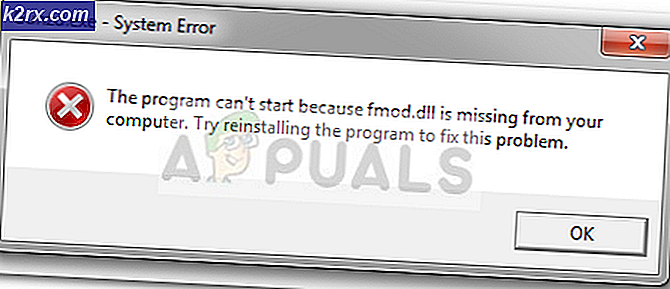ข้อผิดพลาด 'ล้มเหลวในการเข้าร่วมล็อบบี้' ใน No Man's Sky
'ไม่สามารถเข้าร่วมล็อบบี้' ข้อผิดพลาดมักปรากฏขึ้นหลังจากเซสชัน co-op ถูกขัดจังหวะอย่างกะทันหันโดยไม่มีเหตุผลที่ชัดเจน ผู้ใช้ที่ได้รับผลกระทบบางรายรายงานว่าในกรณีส่วนใหญ่ เกมจะหยุดทำงานหลังจากข้อความแสดงข้อผิดพลาดนี้ปรากฏขึ้น
หลังจากตรวจสอบปัญหาปรากฎว่ามีหลายสถานการณ์ที่อาจทำให้เกิดปัญหานี้:
ตรวจสอบปัญหาเซิร์ฟเวอร์
โปรดทราบว่า No Man's Sky ได้รับ Crossplay Patch ที่อนุญาตให้ผู้ใช้ Ps4, Xbox One และ PC สามารถเล่นกันเองได้โดยไม่มีข้อจำกัดของแพลตฟอร์ม อย่างไรก็ตาม นับตั้งแต่แพตช์นั้นถูกปรับใช้ (ในเดือนมิถุนายน 2020) เซิร์ฟเวอร์ได้หยุดทำงานหลายครั้งเนื่องจากผู้พัฒนา Hello Games ยังคงดำเนินการเปลี่ยนผ่านไปสู่การเล่นข้ามระบบ
หากคุณสงสัยว่าขณะนี้คุณอาจเห็นข้อความ "ไม่สามารถเข้าร่วมล็อบบี้' ข้อผิดพลาดเนื่องจากปัญหาเซิร์ฟเวอร์ คุณควรเริ่มต้นด้วยการตรวจสอบและดูว่าผู้ใช้รายอื่นกำลังดิ้นรนกับปัญหาเดียวกันหรือไม่
ในการดำเนินการตรวจสอบนี้ ให้เริ่มโดยไปที่ไดเร็กทอรีเช่น DownDetector หรือ Outage.Report และดูว่ามีคนรายงานปัญหาแบบเดียวกันกับ No Man's Sky หรือไม่
ในกรณีที่คุณพบปัญหาเซิร์ฟเวอร์บางอย่างที่คนอื่นในพื้นที่ของคุณกำลังประสบอยู่ ขั้นตอนต่อไปของคุณควรตรวจสอบ บัญชี Twitter ของ Hello Games และดูว่ามีประกาศอย่างเป็นทางการเกี่ยวกับปัญหาทางเทคนิคหรือไม่
และสุดท้าย หากคุณกำลังเล่นเกมบน Xbox One หรือ Ps4 ให้ตรวจสอบหน้าสถานะของ .ด้วย PlayStation Network และ Xbox Live ตามลำดับ เพื่อดูว่าปัญหาเกี่ยวกับโครงสร้างพื้นฐานแบบเพียร์ทูเพียร์อาจมีส่วนทำให้เกิดข้อผิดพลาดนี้ใน No Man's Sky หรือไม่
บันทึก: ในกรณีที่การตรวจสอบของคุณเปิดเผยว่ามีปัญหากับเซิร์ฟเวอร์ของเกมจริงๆ ไม่มีทางแก้ไขอื่นนอกจากรอให้นักพัฒนา Hello Games แก้ไขปัญหา
ในทางกลับกันหากคุณมั่นใจว่าปัญหานี้ไม่ได้เกิดจากปัญหาเซิร์ฟเวอร์ให้เลื่อนลงไปที่การแก้ไขที่เป็นไปได้ถัดไปด้านล่าง
การตรวจสอบความสมบูรณ์ของเกมใน Steam
ปรากฎว่าปัญหานี้อาจเกิดขึ้นเนื่องจากการทุจริตบางประเภทที่ส่งผลกระทบต่อ การติดตั้ง Steam โฟลเดอร์ No Man’s Sky ผู้ใช้บางคนที่ประสบปัญหาเดียวกันได้รายงานว่าในที่สุดพวกเขาสามารถแก้ไขปัญหาได้โดยใช้เมนูของ Steam เพื่อตรวจสอบความสมบูรณ์ของเกมและแก้ไข กลุ่มข้อมูลที่ไม่ดี bad.
หากสถานการณ์นี้เป็นไปได้ให้ทำตามคำแนะนำด้านล่างเพื่อเปิดเมนูคุณสมบัติของ No Man’s Sky Steam และตรวจสอบความสมบูรณ์ของเกม:
- เปิดออก อบไอน้ำ และเข้าถึง ห้องสมุด จากส่วนบนสุดของหน้าจอ
- ถัดไป เลื่อนลงไปตามห้องสมุดของคุณและค้นหา ไม่มีผู้ชาย ท้องฟ้าจากนั้นคลิกขวาที่มันแล้วเลือก คุณสมบัติ จากเมนูบริบท
- ข้างใน คุณสมบัติ หน้าจอของท้องฟ้าของ No Man เลือก, ไฟล์ในเครื่อง แท็บ จากนั้นคลิกที่ ตรวจสอบความสมบูรณ์ของไฟล์เกมจากรายการตัวเลือกที่มี
- เมื่อคุณเริ่มการตรวจสอบได้แล้ว ให้รออย่างอดทนจนกว่าการดำเนินการจะเสร็จสิ้น จากนั้นรีสตาร์ทคอมพิวเตอร์ เปิดเกมอีกครั้ง และดูว่าปัญหาได้รับการแก้ไขแล้วหรือไม่
ในกรณีที่ยังเกิดปัญหาเดิมอยู่ ให้เลื่อนลงไปที่วิธีแก้ไขที่เป็นไปได้ถัดไปด้านล่าง
เปลี่ยนเป็นประเภทเกมเดียวกัน same
สาเหตุที่เป็นไปได้อีกประการหนึ่งที่อาจทำให้เกิดปัญหาในการเชื่อมต่อกับ No Man's Sky คือตัวอย่างที่ประเภทเกมของคุณแตกต่างจากประเภทเกมของเพื่อนที่คุณกำลังพยายามเล่นออนไลน์ด้วย เป็นไปได้มากว่าหนึ่งในพวกคุณเคยเลือกใช้ประเภทสาขาทดลองมาก่อน
หากสถานการณ์นี้ใช้ได้การแก้ไขนั้นง่ายมาก - คุณต้องพูดคุยกันและตัดสินใจว่าคุณต้องการเล่นเวอร์ชันเกมใด - ปกติ หรือ ทดลอง
ในกรณีที่คุณต้องการเล่นเกมเวอร์ชันปกติและคุณได้เลือกใช้ into สาขาทดลอง (หรือเพื่อนของคุณคือ) คุณจะต้องเลือกไม่รับผ่านทาง คุณสมบัติ เมนูของ Steam
ในการดำเนินการนี้ ให้ปิด No Man's Sky เปิด Steam และเข้าถึง ห้องสมุด แท็บ เมื่อเข้าไปข้างในแล้ว ให้คลิกขวาที่ No Man's Sky แล้วเลือก คุณสมบัติ จากเมนูบริบท
ข้างใน คุณสมบัติ เมนูคลิกที่ click เบต้า และเลือกเวอร์ชันของเกมที่คุณต้องการเล่น
หลังจากที่คุณและเพื่อนที่คุณต้องการเล่น co-op ด้วย No Man's Sky เวอร์ชันเดียวกันแล้ว ให้เปิดเกมอีกครั้งและลองเชื่อมต่ออีกครั้งเพื่อดูว่าปัญหาได้รับการแก้ไขแล้วหรือไม่
ในกรณีที่ปัญหายังไม่ได้รับการแก้ไข ให้เลื่อนลงไปที่วิธีแก้ไขที่เป็นไปได้ถัดไปด้านล่าง
Power Cycling คอนโซลของคุณ (ถ้ามี)
หากคุณกำลังเล่นเกมบนคอนโซล Xbox One หรือ Ps4 ปัญหาอาจเกิดจากข้อมูลที่เสียหายบางประเภทซึ่งปัจจุบันอยู่ในโฟลเดอร์ temp เป็นที่ทราบกันดีว่าเกิดขึ้นหลังจากไฟฟ้าขัดข้องบางประเภทโดยไม่คาดคิด
หากสถานการณ์นี้ใช้ได้ คุณควรจะสามารถแก้ไขปัญหาได้โดยการเปิด/ปิดคอนโซลของคุณ – การดำเนินการนี้จะจบลงด้วยการขจัดข้อมูลชั่วคราวที่แคชไว้ซึ่งจะสิ้นสุดการแก้ไขข้อบกพร่องของเฟิร์มแวร์ส่วนใหญ่โดยการล้างตัวเก็บประจุไฟและป้องกันข้อมูลชั่วคราว คงอยู่ระหว่างการรีสตาร์ท
ไม่ว่าคุณจะพบปัญหาใน Xbox One หรือ Ps4 เราได้สร้าง 2 คู่มือแยกกันเพื่อรองรับทั้งสองสถานการณ์ ขึ้นอยู่กับคอนโซลที่คุณเลือก ทำตามคำแนะนำย่อย A (Xbox One) หรือคู่มือย่อย B (Playstation 4):
A. การปั่นจักรยานด้วยพลัง Xbox One Console
- ตรวจสอบให้แน่ใจว่าคอนโซล Xbox One ของคุณบูทอย่างสมบูรณ์และไม่อยู่ในโหมดไฮเบอร์เนต
- จากนั้น ให้กดปุ่ม Xbox (บนคอนโซลของคุณ) และกดค้างไว้ประมาณ 10 วินาทีหรือจนกว่าคุณจะเห็นไฟ LED ด้านหน้าดับลง
- เมื่อคอนโซลของคุณปิดตัวลงและไม่แสดงสัญญาณชีวิตอีกต่อไป ให้ปล่อยปุ่มเปิด/ปิดและรออย่างน้อยหนึ่งนาทีก่อนที่จะเริ่มคอนโซลอีกครั้ง
บันทึก: หากคุณต้องการให้แน่ใจเป็นพิเศษว่าการทำงานเสร็จสมบูรณ์ ให้ถอดสายไฟออกจากเต้ารับไฟฟ้า และรออีกสักครู่เพื่อระบายตัวเก็บประจุไฟฟ้า
- จากนั้นเชื่อมต่อ Xbox One ของคุณเข้ากับปลั๊กไฟอีกครั้งและเริ่มต้นตามปกติ ระหว่างหน้าจอเริ่มต้นเริ่มต้น ให้มองหาแอนิเมชั่นเริ่มต้น หากคุณสังเกตเห็นอีกต่อไปปรากฏขึ้น (ใช้เวลาประมาณ 5 วินาที) คุณเพิ่งยืนยันว่าขั้นตอนการหมุนเวียนกำลังประสบความสำเร็จ
- เมื่อคอนโซลของคุณบูทขึ้นแล้ว ให้เปิด No Man's sky อีกครั้งและดูว่าคุณยังเห็นเหมือนเดิมหรือไม่ไม่สามารถเข้าร่วมล็อบบี้'ข้อผิดพลาด
B. เครื่องเล่นเกม Playstation 4 Console
- ตรวจสอบให้แน่ใจว่าคอนโซลของคุณอยู่ในโหมดปกติ (ไม่อยู่ในโหมดไฮเบอร์เนต) ให้กดปุ่มเปิด/ปิด (บนคอนโซลของคุณ) ค้างไว้ และกดค้างไว้จนกว่าคอนโซลจะปิดโดยสมบูรณ์ เมื่อคุณได้ยินเสียงบี๊บครั้งที่สองและได้ยินเสียงพัดลมดับลง คุณสามารถปล่อยปุ่มเปิดปิดได้
- เมื่อคอนโซลไม่แสดงสัญญาณชีวิตอีกต่อไปให้ถอดปลั๊กไฟออกจากเต้ารับไฟฟ้าและรออย่างน้อย 30 วินาทีเพื่อให้แน่ใจว่าตัวเก็บประจุไฟหมด
- หลังจากช่วงเวลานี้ผ่านไป ให้คืนค่าพลังงานและเปิดคอนโซลของคุณอีกครั้งตามเงื่อนไข และดูว่าปัญหาได้รับการแก้ไขแล้วหรือไม่